Nota: Las secciones transversales en poste o torre únicamente están disponibles en el módulo de componentes eléctricos de NA.
Una sección transversal en poste o torre es la vista de un poste o una torre cuando se mira hacia abajo desde el cielo.
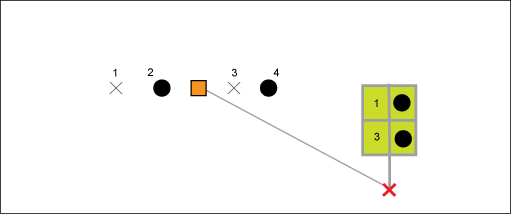
Torre con dos conductores. La sección transversal estándar muestra dos puntos de referencia para otros dos conductores. La sección transversal estándar se usa para la adquisición de datos y la sección transversal extendida se usa exclusivamente para la visualización.
Para definir la plantilla de sección transversal de un poste o una torre
- Diseñe la presentación de la sección transversal. Por ejemplo, use las herramientas de AutoCAD para dibujar un patrón que permita digitalizar con rapidez los elementos de la plantilla.
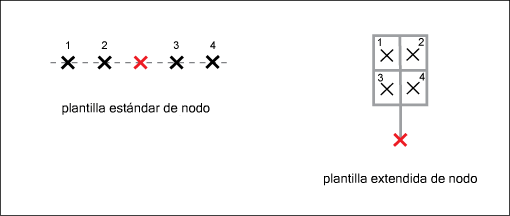
- En el espacio de trabajo Mantenimiento del Conjunto de herramientas AutoCAD Map 3D, abra un proyecto o un dibujo de modelo de sector del módulo de componentes eléctricos.
- Pulse la ficha Inicio
 grupo Visualización
grupo Visualización Generar gráfico.
Generar gráfico.
- Aplique el zoom a una ventana con una escala adecuada para poder digitalizar los elementos con un tamaño conveniente.
- Digitalice los siguientes componentes mediante las clases de elemento existentes bajo la clase de elemento Sección transversal:
- Origen: pulse con el botón derecho en la clase de elemento Origen de sección transversal. Pulse Digitalizar con formulario.
- Puntos de referencia: pulse con el botón derecho en la clase de elemento Punto de referencia. Pulse Digitalizar con formulario.
- En el caso de los elementos de punto de referencia, use los formularios de clase de elemento para especificar lo siguiente:
- Número de posición: en la ficha General, escriba un número para cada punto de referencia. De lo contrario, los conductores no se podrán asignar a las secciones transversales de forma automática.
- Origen de sección transversal: en la ficha Detalles, defina el atributo FID_CS_ORIGIN en el FID de CS_ORIGIN.
- En el mapa, seleccione el origen. Seleccione la ficha Inicio
 grupo Modificar
grupo Modificar Atributos.
Atributos.
- En el formulario Sección transversal, lea el valor de FID. Cierre el formulario.
- En el mapa, seleccione los puntos de referencia de la plantilla. Seleccione la ficha Inicio
 grupo Modificar
grupo Modificar Atributos.
Atributos.
- En el formulario de punto de referencia, pulse la ficha Detalles y, a continuación, pulse el icono Actualización global
 . Especifique el origen de la sección transversal seleccionando en la lista el valor de FID que se ha encontrado previamente. A continuación, cierre el formulario.
. Especifique el origen de la sección transversal seleccionando en la lista el valor de FID que se ha encontrado previamente. A continuación, cierre el formulario.
- En el Explorador del modelo de sector, en Sección transversal, seleccione la clase de elemento Origen de sección transversal.
- Pulse con el botón derecho del ratón y seleccione Plantillas
 Crear a partir de selección.
Crear a partir de selección.
- En el mapa, seleccione los elementos que ha creado anteriormente. Pulse <Intro> para completar la selección.
- Cuando se le pida que seleccione el punto de origen y la orientación, elija el origen que se ha definido antes y establezca la orientación en Norte (0).
- En el cuadro de diálogo Crear plantilla, escriba un nombre, como Transmission 4*1.
- En la ficha General, seleccione Agrupar elementos al mover, girar o suprimir.
- En la ficha General, asegúrese de que solo se han seleccionado los elementos de la plantilla. Use los iconos Suprimir elementos seleccionados para eliminar un elemento de la selección.
- En la ficha Relaciones, asegúrese de que cada elemento de la plantilla tiene una relación con el origen de la sección transversal.
- Pulse Guardar.
Para asignar la plantilla de sección transversal a un modelo de poste o de torre
- En el Explorador del modelo de sector, en Estructural
 Poste o Estructural
Poste o Estructural Torre, seleccione la clase de elemento Modelo de poste o Modelo de torre.
Torre, seleccione la clase de elemento Modelo de poste o Modelo de torre.
- Pulse con el botón derecho del ratón y seleccione Mostrar formulario.
- Pulse
 Nuevo registro o filtre el modelo de torre al que desee asignar la plantilla.
Nuevo registro o filtre el modelo de torre al que desee asignar la plantilla.
- Pulse la ficha Detalles.
- Para Plantilla, especifique el nombre de plantilla que desee asignar al modelo de poste o de torre.